|
3、在曲线图层上面创建渐变映射调整图层,参数设置如图6,效果如图7。  <图6>  <图7> 4、在图层的最上面创建通道混合器调整图层,参数设置如图8,9,效果如图10。 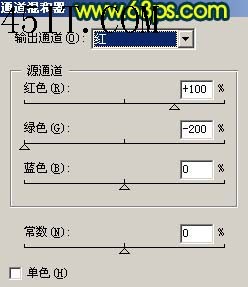 <图8> 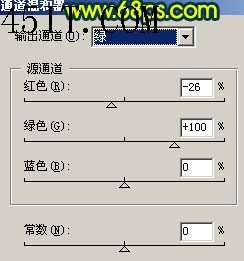 <图9>  <图10> 5、按Ctrl点图层面板图层1缩略图调出选区如图11。  <图11> 6、在图层的最上面创建曲线调整图层,参数设置如图12-14,效果如图15。 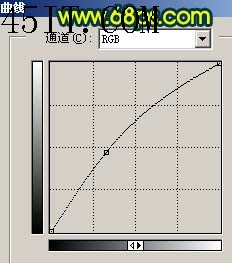 <图12> 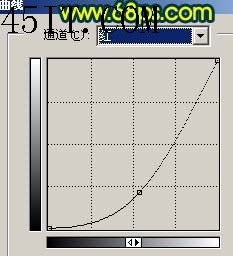 <图13> 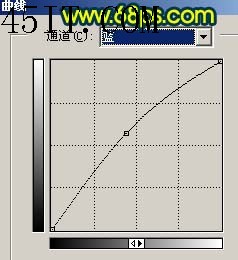 <图14>  <图15> |
|
3、在曲线图层上面创建渐变映射调整图层,参数设置如图6,效果如图7。  <图6>  <图7> 4、在图层的最上面创建通道混合器调整图层,参数设置如图8,9,效果如图10。 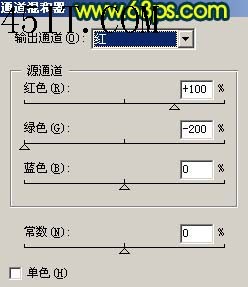 <图8> 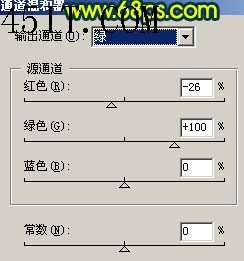 <图9>  <图10> 5、按Ctrl点图层面板图层1缩略图调出选区如图11。  <图11> 6、在图层的最上面创建曲线调整图层,参数设置如图12-14,效果如图15。 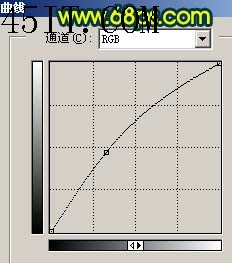 <图12> 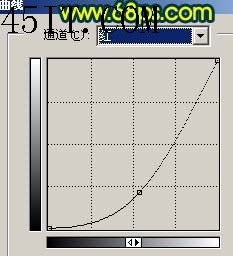 <图13> 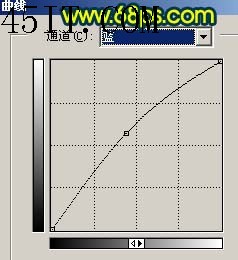 <图14>  <图15> |
在我上次去法国外拍的时候,曾经在某晚的博客中贴出这样一张气派很大的天空之城圣雷米...
在学习PS的过程中,经常会遇到一些专业术语,下面我们来对一些PS常用的、并且比较难理...
最终效果 花了两天时间弄完,耐心已经消耗完了,囧。希望能帮到新手,看完有兴趣的也...
商业图片修片是非常苛刻的,就连细小的毛孔都要力求清晰。因此掌握一套行之有效的方法...
卡通人物虽然没有鼠绘真人那么复杂。不过还是需要一定功底和经验的。需要了解人物各部...